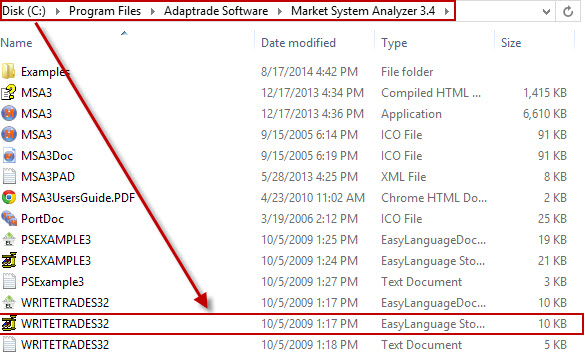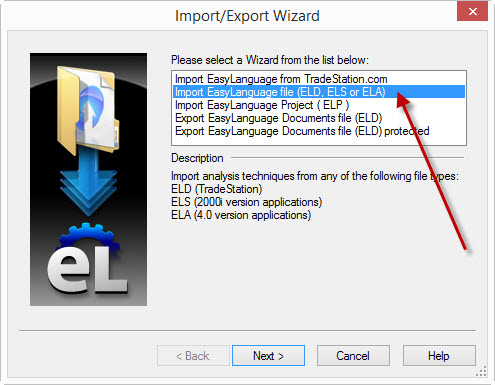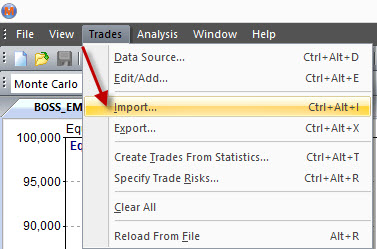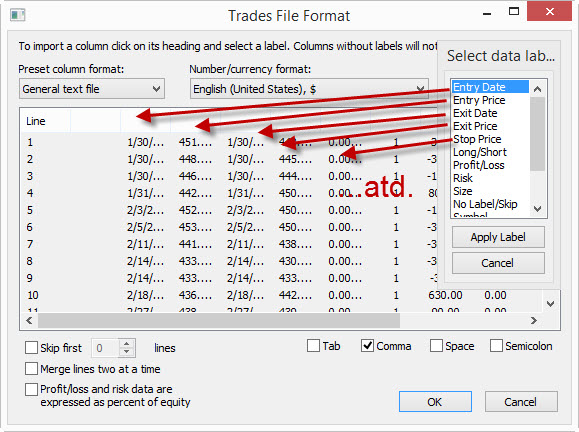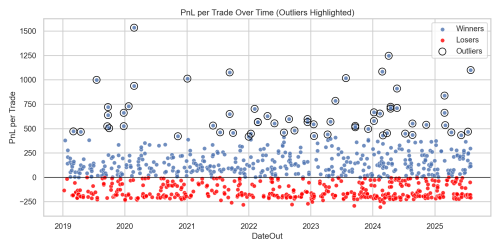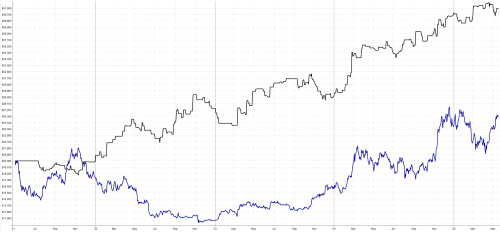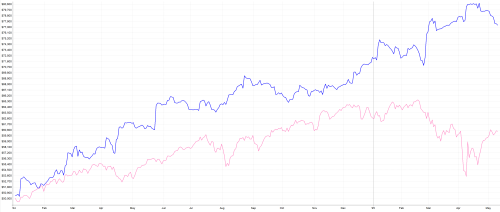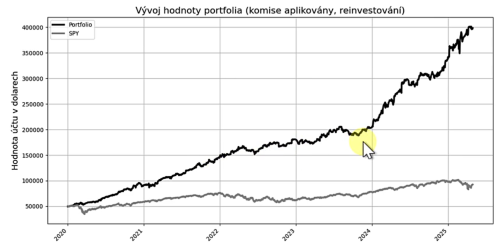Přenesení obchodů z TradeStation do MSA (návod)
Dostal jsem několik dotazů na téma, jak exportovat obchody z platformy TradeStation a importovat je do programu MSA (pro pozdější analýzy, simulace position sizingu, MC analýzu a tvorbu portfolia systémů). V dnešním článku jsem tedy připravil jednoduchý návod, krok po kroku.
Celý proces je velmi jednoduchý, s trochou praxe se dá zvládnout skutečně za chvilku. V podstatě jde o pouhé tři kroky.
Krok 1: Funkce WriteTrades32
Jako první budete potřebovat funkci s názvem WriteTrades32, která se stará o export obchodů z TradeStation (tj. obchody vašeho systému uloží na disku vašeho počítače jako samostatný soubor, který bude moci následně načíst program MSA). Funkce je součástí programu MSA, najdete jí po instalaci programu do vašeho počítače ve složce, kam se program MSA nainstaloval (na obrázku níže jsem zcela nahoře označil cestu, kde bývá většinou program instalovaný a kde tudíž funkci většinou najdete):
Funkci musíte naimportovat do programu TradeStation – vše provedete z EL editoru. Stačí vybrat v menu IMPORT AND EXPORT položku "Import EasyLanguage file", vybrat cestu k souboru WriteTrades32 (dle obrázku výše) a funkci naimportovat do platformy TradeStation. Tím jste připraveni začít exportovat obchody vašich systémů z platformy TradeStation, abyste je mohli za moment načíst do programu MSA.
Krok 2: Vložení WriteTrades32 do kódu, ze kterého chcete exportovat obchody pro MSA
Nyní musíte vložit do vašeho systému, jehož obchody chcete přenést do programu MSA, jednoduchou řádku zcela na konec vašeho kódu, která se postará o export.
Řádek má následující formát (a vždy jej jednoduše přidáte zcela na konec vašeho kódu):
Value99 = WriteTrades32(TradeRisk, StopL, StopS, NATR, CurrConv, "filename");
Nyní, co znamenají jednotlivá polička:
TradeRisk (není nutné specifikovat) – velikost risku v dolarech, tj. pokud například váš systém používá stoploss s hodnotou 1 000 USD, zadáte jednoduše hodnotu 1000.
StopL (není nutné specifikovat) – cena, na které je umístěný váš stoploss pro obchody LONG; pokud například umísťujete SL pro obchody long 12 bodů od close vstupní úsečky, zadáte C - 12; pokud umísťujete SL na nejnižší low za 10 úseček, zadáte Lowest(L, 10).
StopS (není nutné specifikovat) – totéž jako předchozí, ale pro SHORT obchody. Tj. například C + 12, nebo Highest(H, 10).
NATR (není nutné specifikovat) – perioda ATR pro možné budoucí simulování position sizingu v programu MSA na základě volatility.
CurrConv (není nutné specifikovat) – konverze měny (pokud třeba).
"filename" (JE nutné specifikovat) – nastavení cesty, kam uložit soubor s obchody, který později budete importovat do MSA.
V zásadě je nastavení extrémně jednoduché, protože prakticky ve 100 % případů nastavuji pouze cestu, kam uložit soubor. Ostatní položky jsem doposud nepotřeboval – TradeRisk si můžete nastavit přímo v MSA, ostatní položky jsem zatím nikdy v praxi nevyužil.
Tj. pokud budete chtít skutečně realizovat jen jednoduché uložení obchodů (jako to dělám jednoduše já), stačí nakonec vašeho kódu dopsat řádku zhruba v takovéto podobě:
Value99 = WriteTrades32(0, 0, 0, 0, 0, "C:\");
Důležité je jen dopsat správně cestu (musí jít o ukládání do existující složky). Tj. pokud si například na disku 😄 vytvoříte složku MSA_Export, bude celková podoba nastavení cesty následující:
Value99 = WriteTrades32(0, 0, 0, 0, 0, "C:\MSA_Export\");
Do složky MSA_Export umístěné na disku 😄 se vám nyní budou ukládat veškeré obchody vašeho exportovaného systému – v podobě připravené k importu do MSA.
Krok 3: Import do MSA
Posledním krokem je import obchodů do MSA, což už je extrémně jednoduchý krok.
Nejprve v programu MSA v menu TRADES vyberete položku IMPORT:
Následně vyberete cestu k souboru, který jste si vyexportovali v předešlém okně a vyberete daný soubor.
Zobrazí se vám importní dialog, ve kterém jen musíte "přiřadit" jednotlivým sloupcům jejich správný význam (většinou stačí jen "odklikat" názvy a význam sloupců v tom pořadí, jak jdou za sebou):
Tím máte systém kompletně importovaný v programu MSA. Nyní můžete simulovat různé metody position sizingu, skládat systémy do portfolií, provádět Monte Carlo analýzu (na jednotlivé systémy i portfolia) atd.
Tomáš Nesnídal